Powiększanie (dvd/vcd), Wyszukiwanie żądanej sceny (dvd/ vcd/audio cd), Zmiana języka ścieżki dźwiękowej (dvd/vcd) – Orion TV19PL165DVD Instrukcja Obsługi
Strona 25: Napisy (dvd)
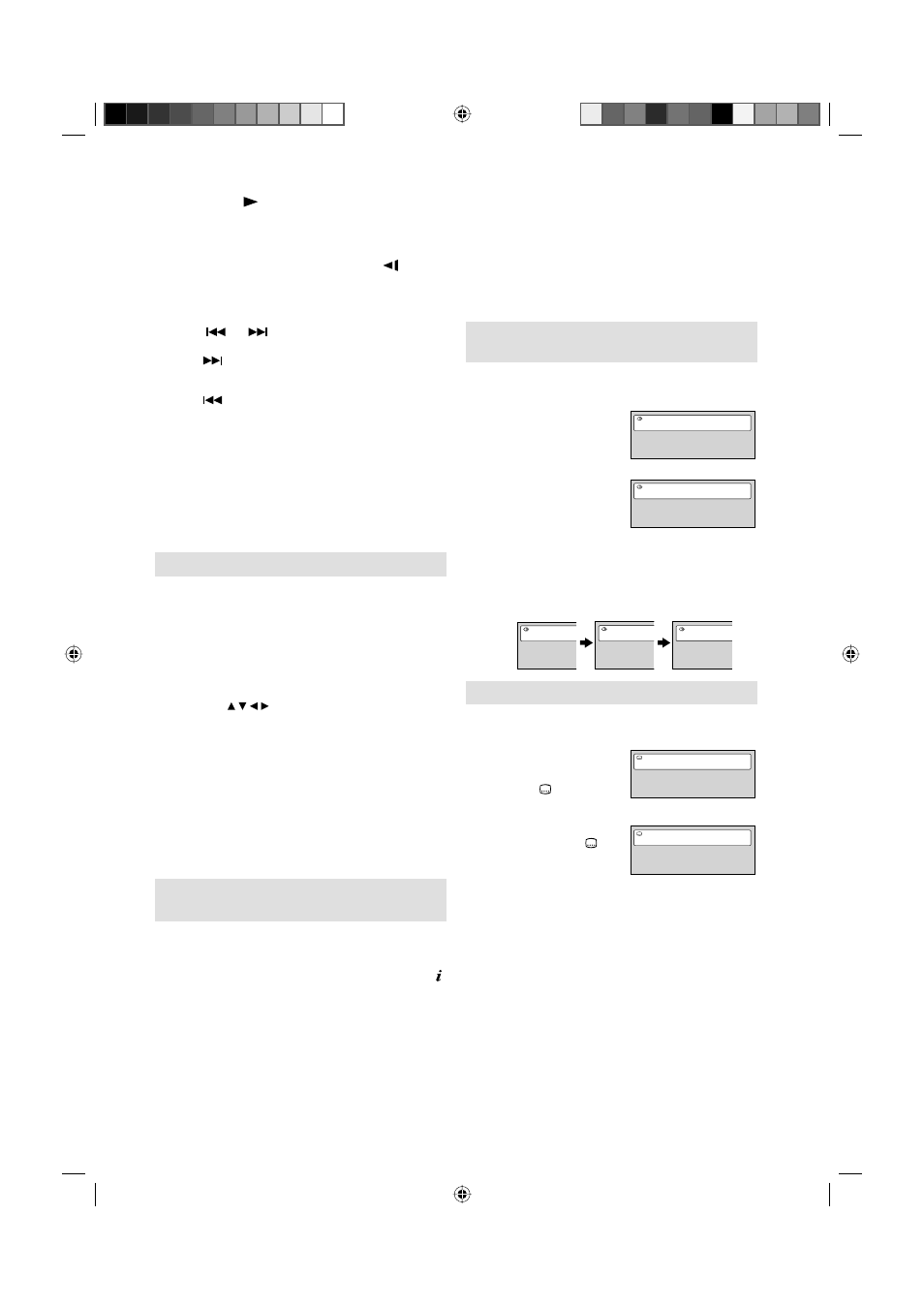
25
Aby wrócić do normalnego odtwarzania
Naciśnij PLAY ( ).
Uwaga:
Podczas odtwarzania w zwolnionym tempie dźwięk jest
wyciszony.
Odtwarzanie do tyłu w zwolnionym tempie ( ) nie
działa na VCD.
•
•
Znajdowanie rozdziału lub ścieżki (DVD/VCD/
Audio CD)
Naciskaj
lub
aż wyświetli się żądany
rozdział lub ścieżka.
Naciśnij
, aby rozpocząć odtwarzanie od
wybranego rozdziału lub ścieżki.
Naciśnij
, aby znaleźć następny rozdział lub
ścieżkę.
Odtwarzanie rozpoczyna się od początku
bieżącego rozdziału lub ścieżki.
Uwaga:
Na ekranie może zostać wyświetlony komunikat “W
zależności od płyty, wykonanie tej operacji może być
niemożliwe ” lub “Operacja nie może zostać wykonana”.
Komunikat ten może oznaczać, że dana funkcja nie jest
dostępna na płycie lub urządzenie nie może jej wykonać.
Powiększanie (DVD/VCD)
Urządzenie umożliwia powiększanie obrazu w ramce.
Można wybierać zmieniając położenie ramki.
1
Podczas odtwarzania naciśnij ZOOM.
Środkowa część obrazu zostanie powiększona.
Każde naciśnięcie ZOOM zmieni powiększenie
o x 2 i x 4
2
Naciśnij / / / , aby oglądać różne fragmenty
klatki.
Ramkę można przesunąć ze środka w kierunku
W GÓRĘ, W DÓŁ, W LEWO lub W PRAWO.
3
W trybie powiększania, naciskaj ZOOM aż
obraz powróci do rozmiaru 1:1.
Uwaga:
W trybie zoom można wybrać Pause (Wstrzymaj)
lub Slow (Zwolnione tempo).
Niektóre płyty mogą nie reagować na funkcję
zoom.
•
•
Wyszukiwanie żądanej sceny (DVD/
VCD/Audio CD)
Aby znaleźć punkt, od którego chcesz rozpocząć
odtwarzanie posłuż się tytułami, rozdziałami i czasami
nagrania na płycie DVD.
Aby sprawdzić tytuł, rozdział/ścieżkę i czas, naciśnij .
1
Za pomocą klawiszy numerycznych
(0–9) możliwe jest wpisanie liczby podczas
odtwarzania lub zatrzymania.
Jeżeli wprowadzisz zły numer, naciśnij
CANCEL.
Numery można sprawdzić na opakowaniu płyty.
•
•
2
Naciśnij ENTER. Rozpocznie się odtwarzanie.
Jeżeli zmieniasz tytuł, odtwarzanie rozpoczyna
się od Rozdziału 1 wybranego tytyłu.
Niektóre płyty mogą nie obsługiwać
powyższych operacji.
Uwaga:
W przypadku odtwarzania Video-CD z funkcją
PBC, polecenie JUMP (PRZEJDŹ) nie działa.
Wyłącz PBC (patrz strona 22).
•
•
•
Zmiana języka ścieżki dźwiękowej
(DVD/VCD)
Odtwarzając płytę wielojęzyczną możemy wybrać
język ścieżki dźwiękowej.
1
Podczas odtwarzania
naciśnij przycisk AUDIO.
Pojawi się aktualny język
ścieżki dźwiękowej.
Current/Total
Audio
1/2
English
Dolby Digital 2/0CH
2
Naciśnij kilkakrotnie
przycisk AUDIO, aż
wyświetli się wybrany
język.
Current/Total
Audio
2/2
French
Dolby Digital 2/0CH
Wyświetlacz na ekranie telewizora zniknie po
kilku sekundach.
W przypadku odtwarzania płyt Video CD
Typ Audio ulega zmianie za każdym
naciśnięciem przycisku AUDIO.
•
Audio
Left
Audio
Right
Audio
Stereo
Napisy (DVD)
Odtwarzając płytę z napisami, można wybrać język
napisów lub napisy wyłączyć.
1
Podczas odtwarzania
naciśnij kilkakrotnie
przycisk aż wyświetli
się żądany język.
Current/Total
Subtitle 1/2
English
2
Aby wyłączyć napisy,
naciśnij przycisk
i przytrzymaj do
momentu aż pojawi się
napis “Off” (Wył.).
Subtitle
Off
Wyświetlacz na ekranie telewizora zniknie po
kilku sekundach.
•
Uwaga:
Jeśli wybranego języka nie słychać nawet po
kilkakrotnym naciśnięciu przycisku, oznacza to że język
nie jest nagrany na płycie.
Wybrany język ścieżki dźwiękowej jest kasowany
po wysunięciu płyty. Po ponownym włączeniu
odtwarzania, odtwarzany jest język domyślny lub jedyny
dostępny na płycie. Początkowy język domyślny nie
jest przywracany, jeżeli urządzenie posiada pamięć
odnawialną.
Jeżeli wybierzesz DTS przy odtwarzaniu płyty
kodowanej w DTS, nie będzie słychać dźwięku.
W zależności od rodzaju płyty DVD, wybór języka
napisów lub ich włączenie/wyłączenie może okazać się
niemożliwe.
Podczas odtwarzania DVD, język napisów może się
zmienić po włożeniu lub wysunięciu płyty.
W niektórych przypadkach, zmiana języka napisów
może nastąpić ze zwłoką.
•
•
•
•
•
•
53P0301A_POL.indd 25
53P0301A_POL.indd 25
12/7/09 10:06:46 AM
12/7/09 10:06:46 AM